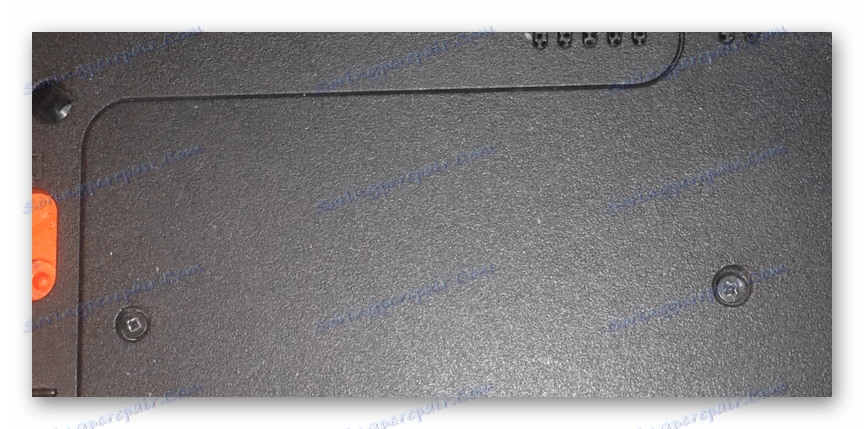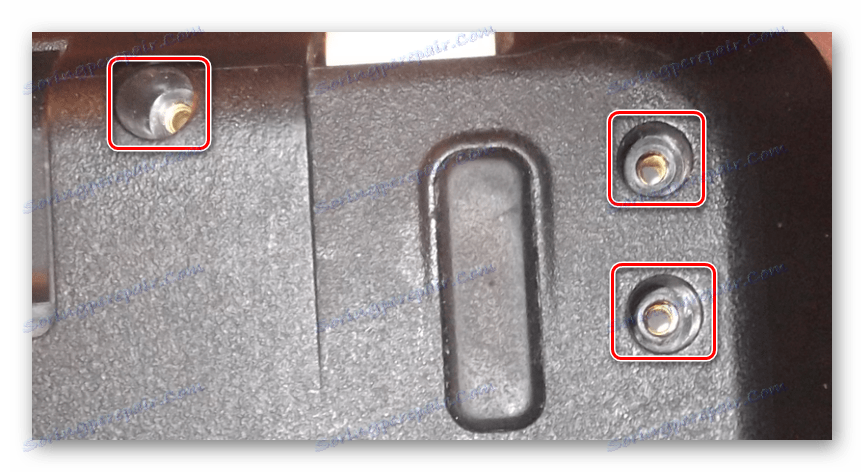Kompletná demontáž notebooku Packard Bell
Packard Bell k dnešnému dňu nemá takú širokú popularitu ako ostatní výrobcovia notebookov, ale to mu nebráni v produkovaní príjemných notebookov, ktoré sa vyznačujú spoľahlivosťou. Takýto prenosný počítač môžete otvoriť tak, že budete postupovať podľa pokynov, bez ohľadu na model.
obsah
Otvárame notebook Packard Bell
Postup demontáže môže byť rozdelený do troch prepojených etáp. Každý krok môže byť posledný, ak dosiahnete svoj cieľ.
Krok 1: Spodný panel
Podporná časť prenosného počítača je v posudzovanom procese najdôležitejšia. Je to spôsobené umiestnením upevňovacích skrutiek.
- Najskôr vypnite laptop cez systémové nástroje a odpojte napájací adaptér.
- Batériu vytiahnite najprv otočením notebooku.
![Odstránenie batérie na prenosnom počítači]()
V tomto prípade sa batéria nelíši od podobných komponentov na iných zariadeniach.
- Pomocou skrutkovača odskrutkujte skrutky okolo obvodu panelu na spodnej strane.
![Odstránenie skrutiek na spodnej strane notebooku]()
Nepokúšajte sa úplne odstrániť skrutky pred odstránením panelu.
- Na viditeľných častiach základnej dosky odstráňte pásik RAM. Aby ste to urobili, držte malé kovové zámky opačným smerom od pamäte RAM.
- Potom by ste mali odskrutkovať pevný disk a vytiahnuť ho. Nezabudnite uložiť skrutky tak, aby v prípade montáže HDD boli bezpečne upevnené.
- Notebooky Packard Bell umožňujú súčasne nainštalovať dva pevné disky. Vyberte druhé médium z opačnej strany, ak je nainštalované.
- V oblasti bližšej k oddeleniu batérie vyhľadajte a odpojte zabudovaný adaptér Wi-Fi.
- Vedľa toho odskrutkujte skrutku, ktorá upevňuje optickú jednotku.
![Odstránenie optickej jednotky na prenosnom počítači]()
Pre konečné odstránenie pohonu bude potrebné vyvinúť trochu úsilia.
- Po celom obvode notebooku odstráňte hlavné skrutky, ktoré medzi sebou pripevňujú vrchný a spodný kryt.
![Odstránenie skrutiek po obvode notebooku]()
Osobitnú pozornosť venujte upevňovačom v oblasti priestoru pod batériou a pohonom. Tieto skrutky sú nenápadné a môžu spôsobovať ťažkosti.



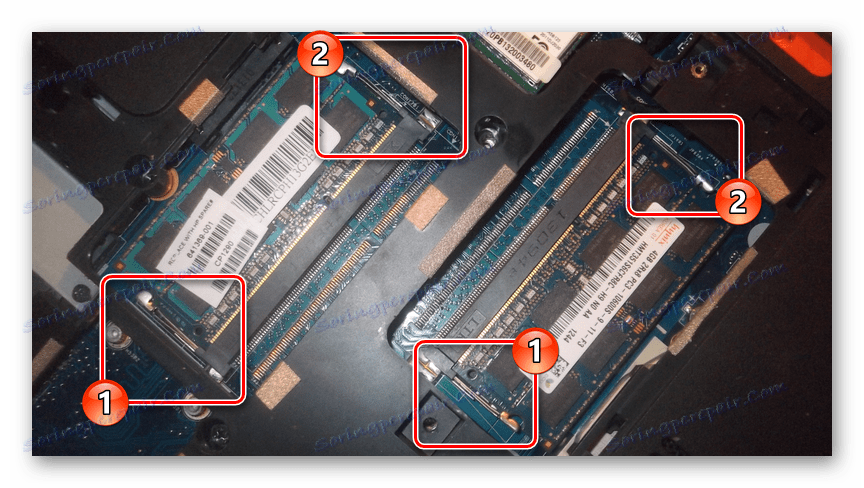



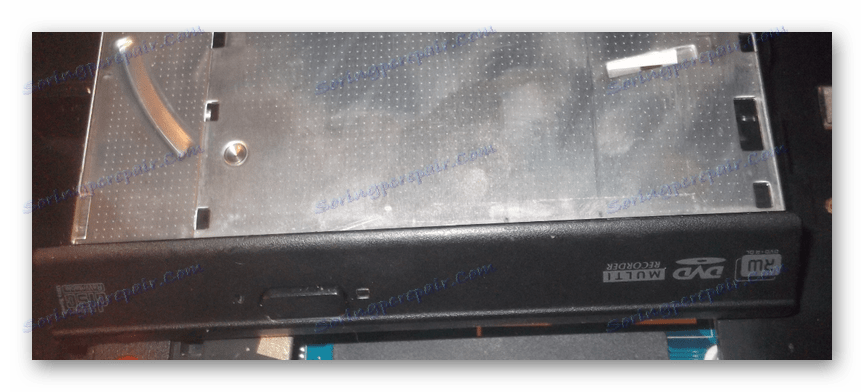

Po popísaných manipuláciách môžete zmeniť pásmo RAM alebo pevný disk.
Krok 2: horný panel
Následná demontáž môže byť napríklad potrebná na výmenu klávesnice. Postupujte podľa našich odporúčaní, aby nedošlo k poškodeniu plastového puzdra prenosného počítača.
- V jednom rohu puzdra opatrne odklopte horný kryt. Ak to chcete urobiť, môžete použiť nôž alebo plochý skrutkovač.
- Urobte to isté so všetkými stranami prenosného počítača a zdvihnite panel. Tu je potrebné opatrne odpojiť káble, ktoré spájajú súčasti obidvoch častí skrinky.
- Po odpojení klávesnice a dotykovej plochy odpojte kábel od ovládacieho panelu napájania a vodičov od reproduktorov.
- V tomto prípade je klávesnica zabudovaná do horného krytu, a preto budete musieť vynaložiť veľa úsilia na jej nahradenie. Tento postup nebudeme brať do úvahy v rámci tejto príručky.

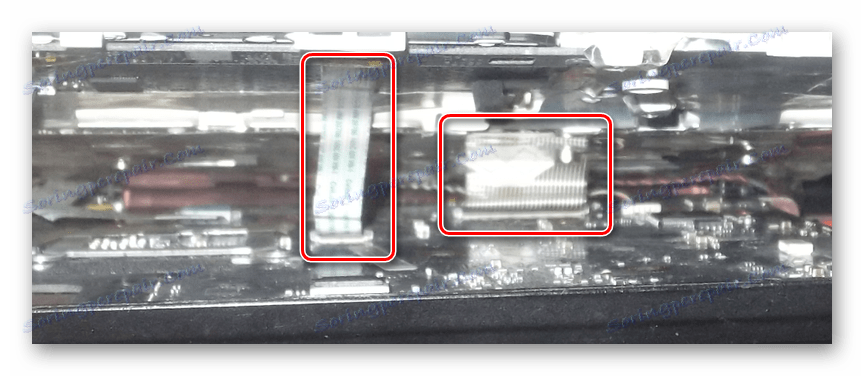


Jedinou pomerne hmatateľnou zložitosťou je postup pre vypnutie slučiek.
Krok 3: Základná doska
Posledná fáza demontáže, ako vidíte, je odstránenie základnej dosky. Platí to najmä pri prístupe k CPU a chladiacemu systému. Okrem toho bez toho nebudete môcť vypnúť zabudovaný napájací adaptér alebo obrazovku.
- Ak chcete odstrániť základnú dosku, odpojte posledný dostupný kábel od dosky pomocou zvukových konektorov a ďalších portov USB.
- Skontrolujte základnú dosku a odstráňte všetky upevňovacie skrutky.
- Z boku priestoru pre optickú jednotku opatrne vytiahnite základnú dosku a súčasne mierne ju nadvihnite nad puzdro. Nepoužívajte silný tlak, pretože to môže mať za následok zostávajúci kontakt.
- Na zadnej strane odpojte široký kábel, ktorý spája základnú dosku s maticou.
- Okrem kábla z obrazovky by ste mali odpojiť kábel od vstavaného zdroja napájania.
- Ak potrebujete maticu odstrániť a rozobrať, môžete postupovať podľa niektorého z našich pokynov.





Ďalšie podrobnosti: Ako nahradiť matricu na prenosnom počítači

Po dokončení akcií bude laptop úplne rozobraný a pripravený napríklad na výmenu procesora alebo dôkladné čistenie. Môžete ho zostaviť podľa rovnakých pokynov v opačnom poradí.
Pozri tiež: Ako nahradiť procesor na prenosnom počítači
záver
Dúfame, že poskytnuté informácie vám pomohli pochopiť zariadenie notebooku od spoločnosti Packard Bell. V prípade ďalších otázok o tomto procese nás môžete kontaktovať v komentároch.